
Einführung in Linux-Systembefehle
Linux ist ein Open Source-Betriebssystem, das von Linus Torvalds entwickelt wurde. Als Open-Source-Betriebssystem kann der Quellcode von verschiedenen Benutzern geändert und Variationen für diesen Code erstellt werden. Diese verschiedenen Varianten werden als Distributionen bezeichnet und können auf verschiedenen Computern und anderen Geräten verwendet werden. Alle Linux-Versionen verwalten die Hardware, ihre Ressourcen und helfen beim Starten verschiedener Anwendungen. Eine Distribution von Linux besteht hauptsächlich aus einem Kernel, Systemdienstprogrammen, Programmen und Tools, die zum Herunterladen und Installieren verschiedener Softwareupdates verwendet werden können.
Grundlegende Linux-Systembefehle
Im Folgenden sind die grundlegenden Linux-Systembefehle aufgeführt, die UNIX ähneln und zum Ausführen des Betriebssystems verwendet werden können.
1. pwd : Wann immer ein Terminal geöffnet wird, soll sich ein Benutzer auf einem Pfad befinden. Um den aktuellen Pfad des Verzeichnisses zu ermitteln, wird dieser Befehl verwendet. Es gibt den gesamten Pfad an, in dem sich der Benutzer gerade befindet. Es steht für "gegenwärtiges Arbeitsverzeichnis". Es gibt den absoluten Pfad an, der aus einem Root besteht, der die Basis für jedes Linux-Dateisystem darstellt.

2. ls: Dieser Linux-Systembefehl ist die Abkürzung für eine Liste. Es listet die Dateien und Verzeichnisse auf, die in einem bestimmten Verzeichnis vorhanden sind. Es kann mit vielen Kombinationen verwendet werden und dementsprechend können die Ergebnisse abgerufen werden. Alle versteckten Dateien können mit ls -a angezeigt werden. Die neuesten Dateien können auch mit ls -lrt gefunden werden.
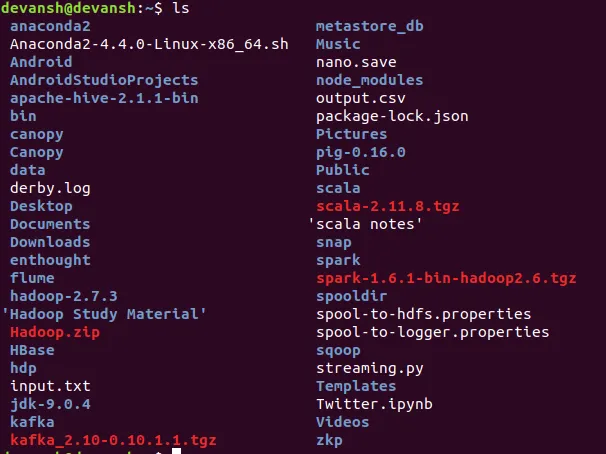
3. cd: Dieser Befehl des Linux-Systems wird verwendet, um zu einem bestimmten Verzeichnis zu wechseln. Angenommen, Sie befinden sich im Basisordner und möchten möglicherweise zu einem Projektordner wechseln. Sie können einfach die CD 'Projektname' schreiben. Sie werden in diesen Ordner weitergeleitet und können die in diesem Ordner vorhandenen Dateien und Verzeichnisse anzeigen.

Dieser Befehl führt Sie zu einem sqoop-Ordner.
4. touch: Der Befehl touch hilft beim Erstellen einer Datei unter einem bestimmten Pfad. Diese Datei kann eine leere TXT-Datei oder eine leere ZIP-Datei sein. Als Beispiel erstellen wir eine Datei mit dem Namen 'test'.
Hier wird test.txt erfolgreich mit dem Befehl touch erstellt.

5. man or - help: Dieser Linux-Systembefehl enthält eine Hilfe oder ein Handbuch, mit deren Hilfe Sie die erforderlichen Anweisungen erhalten. Es zeigt die Handbuchseite des Befehls. Der Befehl, auf den die Befehle angewendet werden können, wenn ein Mann einen bestimmten Befehl ausführt.
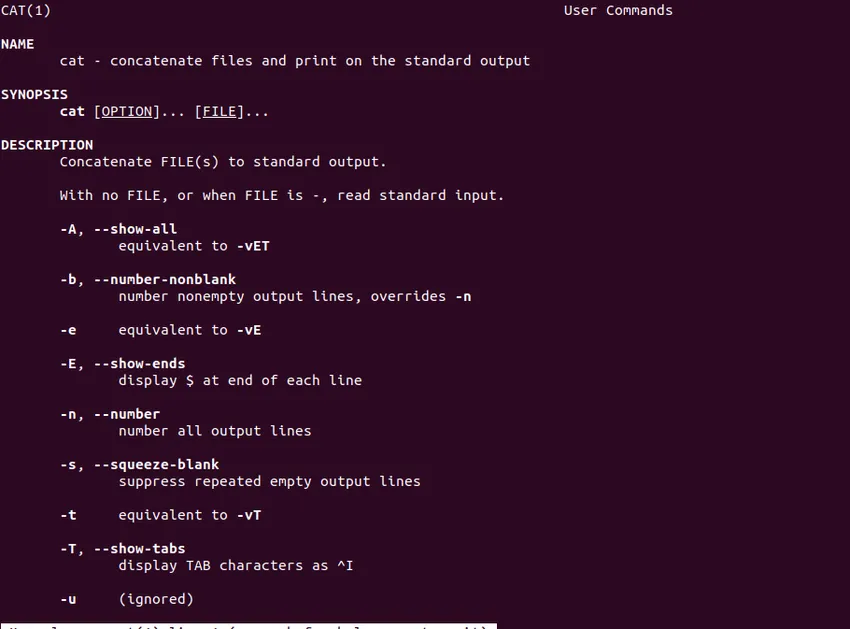
6. locate: Um eine Datei im Linux-System zu finden, wird der Befehl locate verwendet. Es ist dem Suchbefehl in Windows sehr ähnlich. Mit diesem Befehl erhalten Sie den Pfad, in dem es gespeichert ist, oder den tatsächlichen Namen der Datei. Wenn zusätzlich das Argument '-i' verwendet wird, wird der Fall des Dateinamens ignoriert. Sie können auch '*' verwenden, wenn Sie sich nicht an den vollständigen Namen der Datei erinnern.

7. sudo: Dieser Linux-Systembefehl wird unter Linux häufig verwendet. Wenn ein Benutzer eine Aufgabe mit Administratorrechten ausführen möchte, kann der Befehl sudo verwendet werden. Es steht für "SuperUser Do". Eine Kurzform dieses Befehls mit dem Namen 'su' kann verwendet werden.
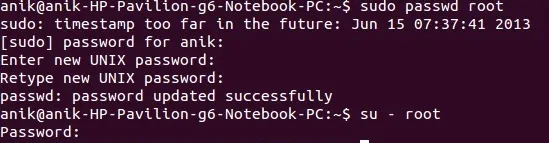
8. cp: Mit diesem Befehl können Sie eine Datei aus einem bestimmten Quellverzeichnis in ein Zielverzeichnis kopieren. Der erste Speicherort muss die Datei angeben, von der eine Datei kopiert werden soll, und das Ziel muss sich am zweiten Speicherort befinden.
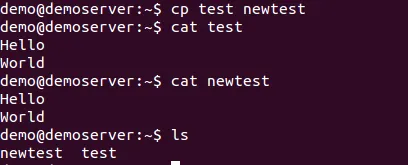
9. mv: Mit diesem Linux-Systembefehl wird die Datei direkt in einen Zielordner verschoben. Die Kopie wird aus dem Quellpfad gelöscht und die Datei in den Zielpfad verschoben.

10. mkdir und rmdir: Mit diesen Befehlen werden Verzeichnisse erstellt bzw. entfernt. Diese Verzeichnisse können weiterhin Dateien und andere Verzeichnisse speichern. Um ein Verzeichnis zu entfernen, sollte das Verzeichnis leer sein.

Fortgeschrittene Linux-Systembefehle
Betrachten wir nun die Zwischenstufe der Linux-Systembefehle
1. echo: Dieser Befehl des Linux-Systems ist nützlich, wenn ein Benutzer Daten verschieben muss. Es wird normalerweise für Textdateien erstellt.
Z.B:
hallo hallo ich heiße ann >> new.txt
2. cat: Mit diesem Befehl wird der Inhalt einer Datei angezeigt. Es werden alle Inhalte angezeigt, die in dieser Datei vorhanden sind.
3. nano, vi: Dieser Befehl ist der Texteditor, der bereits im Linux-System vorhanden ist. Sie können diese Editoren bei Bedarf verwenden. Mit diesen Editoren kann eine neue Datei erstellt und Änderungen daran vorgenommen werden.
4. tail: Dieser Linux-Systembefehl gibt die letzten Zeilen einer Datei aus. Standardmäßig zeigt der Befehl tail die letzten 10 Zeilen der Standardausgabe an. Um mehr Zeilen zu sehen, kann ein Benutzer tail –n angeben, wobei n die Anzahl der Zeilen ist, die angezeigt werden sollen.
5. less: Dieser Befehl zeigt Seiten in einer Datei an. Dies ist vor allem nützlich, um Protokolldateien und Dateien mit großen Datenmengen zu überprüfen. Es druckt die Datei Seite für Seite.
6. tar: Dieser Linux-Systembefehl wird zum Erstellen von Ansichten verwendet und hilft auch beim Extrahieren von tar-Archiven.
7. whatis: Dieser Befehl enthält eine einzeilige Beschreibung für einen bestimmten Befehl und gibt an, was der Befehl bewirkt.
8. ping: Mit diesem Linux-Systembefehl können Sie einen Remote-Server ansteuern.
9. free: Mit diesem Befehl können Sie den auf Ihrem System verfügbaren freien, belegten und ausgelagerten Speicher ermitteln.
10. ps : Zeigt die Prozesse an, die auf dem System ausgeführt werden
Erweiterte Linux-Systembefehle
1. Grep : Dieser Befehl wird verwendet, um ein Muster in der angegebenen Datei zu suchen. Die angegebene Datei enthält eine Übereinstimmung mit den angegebenen Zeichenfolgen oder Wörtern. Um die Groß- und Kleinschreibung und alle anderen Kombinationen zu ignorieren, sollte '- I' verwendet werden. Ein Benutzer kann auch rekursiv suchen und alle Dateien in jedem angegebenen Verzeichnis lesen. Es können auch die verschiedenen Optionen wie –w für die Wortanzahl, -c für die Anzahl und - color für die Farbausgabe verwendet werden.
2. Dienst: Der Dienstbefehl hilft beim Starten, Stoppen und Neustarten des Dienstes. Dieser Befehl kann dabei helfen, diese Dienste auszuführen und Änderungen in Kraft zu setzen.
Tipps und Tricks zur Verwendung von Linux-Systembefehlen
- Sie können clear verwenden, um das Terminal zu löschen
- Mit TAB kann das Terminal gefüllt werden. Wenn Sie beispielsweise den Anfang eines Verzeichnisses kennen, drücken Sie 'cd' und beginnen Sie mit dem Ordnernamen und der Registerkarte. Es wird der gesamte Ordnername angezeigt.
- Mit Strg + Z können Sie einen beliebigen Vorgang erzwingen.
Fazit
Linux ist ein Betriebssystem, wenn es darum geht, mit Dateien und Verzeichnissen sehr effizient zu arbeiten. Es hilft beim Schreiben von Shell-Skripten und beim einfachen Ausführen aller Vorgänge.
Empfohlene Artikel
Dies war eine Anleitung für Linux-Systembefehle. Hier haben wir grundlegende sowie erweiterte Linux-Systembefehle und einige unmittelbare Linux-Systembefehle besprochen. Sie können auch den folgenden Artikel lesen, um mehr zu erfahren.
- So verwenden Sie Spark-Befehle
- Was sind Hive-Befehle?
- Schauen Sie sich die AutoCAD-Befehle an
- Sqoop-Befehle - sollten es versuchen